《腾讯会议》新功能上线!教你如何开启直播,让你的会议全球同步共享!
腾讯会议是一款很实用的视频会议软件,有不少小伙伴都有在使用,但对于一些初次使用腾讯会议的小伙伴来说,如何在会议开始的时候进行直播是一个比较大的问题,那么下面一起来看看要怎么在腾讯会议中开启直播吧。

腾讯会议开启直播的教程
在预定会议时,可以点击“直播设置”设置直播参数,也可以在会议中工具栏中的“应用”里点击“直播”设置;
支持设置直播主题/直播简介/开启直播密码/允许观众讨论/开启直播回看等参数;
进入会议中,点击工具栏中的“应用”选择“直播”进入直播操作台,(免费版用户首次使用直播前,需要进行人脸识别认证);直播操作台显示当前直播状态与当前直播在线人数等数据;
预览直播画面
直播操作台可以预览直播画面,直播未开始时您可以通过预览画面了解到直播后的画面内容,预览画面将和直播画面保持同步;
预览画面默认没有声音,直播声音将与会议保持一致;
设置直播布局
直播布局将和主持人的会议客户端布局保持一致,所见即所得;
布局一致,如果主持人选择宫格布局,则直播同步宫格布局画面;
操作一致,如果主持人在客户端收起了右侧列表,全屏观看,直播也会同步全屏;
设置自定义布局
对于企业版用户,支持设置会议自定义布局,直播也会同步设置好的自定义布局;
设置直播推流(具体请参看“推流到第三方平台”以及“直播推流到微信视频号”);
设置完成,点击“开始直播”即可开启直播。
以上就是腾讯会议开启直播教程的全部内容了, 希望能够帮助到各位小伙伴。更多软件相关的内容各位小伙伴们可以关注,会一直给各位小伙伴们带来软件的教程!如果你对此文章存在争议,可在评论区留言和小伙伴们一起讨论。
腾讯会议用写字板的方法
腾讯会议用写字板的方法,具体是如何操作的呢,跟随小编去看看吧。
1、首先我们打开会议首页,在下方找到“分享屏幕”;
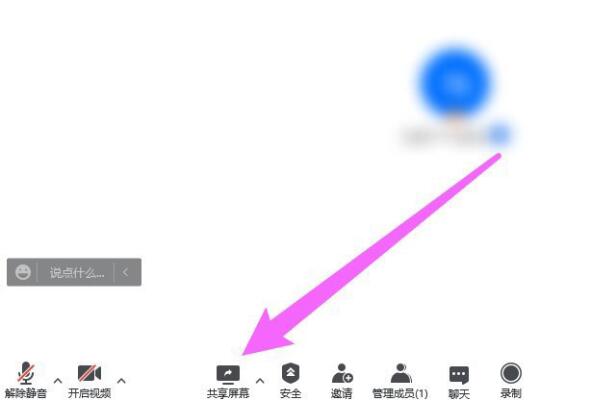
2、点击它之后会出现“白板”选项,点击它之后再单击下方的“确认共享”;

3、打开白板后,点击下方的“画笔”工具;
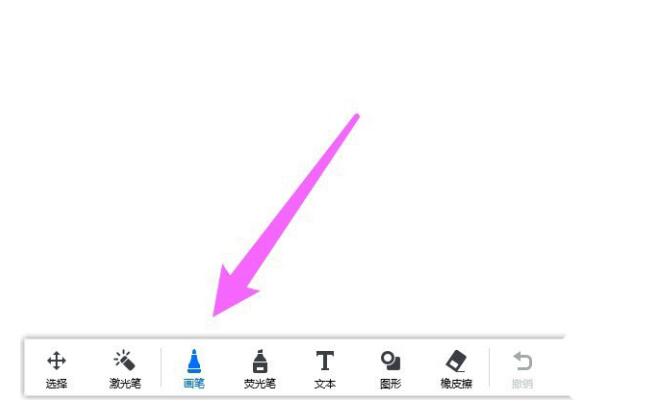
4、然后我们就可以在白板上书写自己想要的东西了。
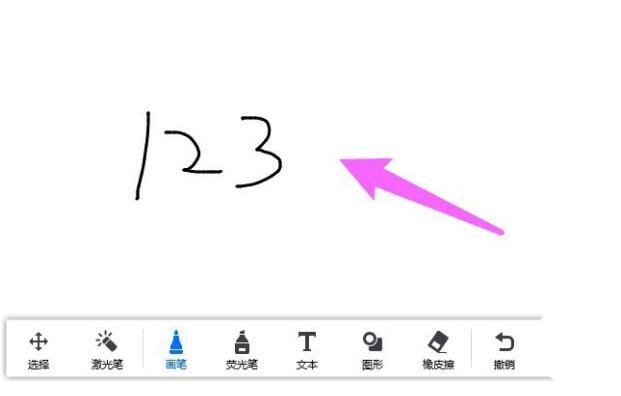
-
腾讯会议录制mp4格式视频的操作方法
11-06
-
-
腾讯会议怎么横屏(腾讯会议横屏的方法)
11-06
-
-
-








